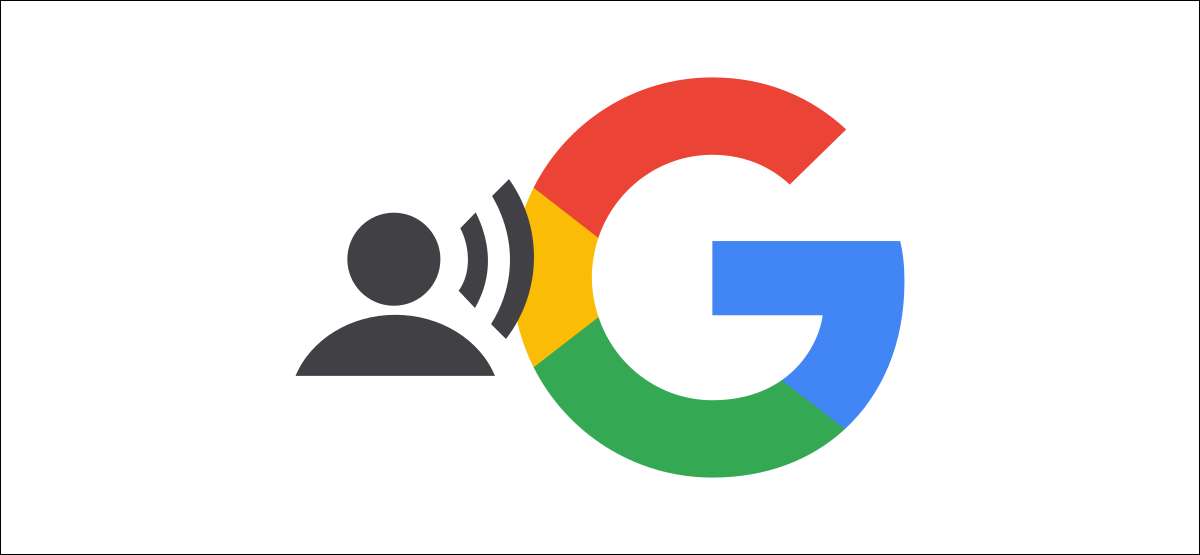
Aplicația Google de pe iPhone sau iPad are o caracteristică care poate citi articole cu voce tare. Este ușor de utilizat și poate fi de ajutor în momentele când nu doriți să citiți. Iată cum funcționează.
La momentul scrisului, caracteristica "Citește cu voce tare" nu este disponibilă pentru smartphone-urile sau tabletele Android, din păcate. De asemenea, nu este disponibil pentru toate site-urile web. Kilometrajul dvs. ar putea varia atunci când încercați să îl utilizați cu site-urile dvs. preferate.
În primul rând, deschideți aplicația Google pe dvs. iPhone. sau iPad. . Veți fi întâmpinați de " Descoperi "Furajați sub bara de căutare. Acestea sunt articolele și știrile care pot fi citite cu voce tare.
LEGATE DE: Cum să personalizați fluxul Google Descoperă pe iPhone
Derulați prin FEED-ul Descoperiți și selectați un articol pentru a citi cu voce tare.
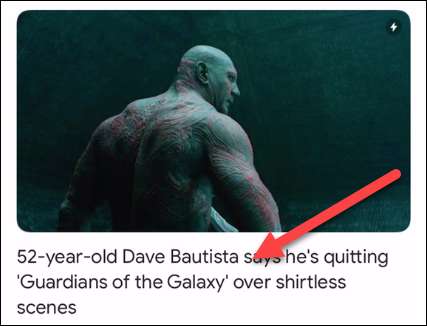
Dacă site-ul acceptă caracteristica citită cu voce tare, veți vedea o pictogramă a unei persoane care vorbește în colțul din dreapta sus. Selectați-l.
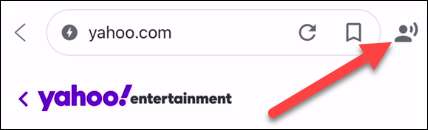
Va apărea un mesaj pop-up. Din acesta, puteți alege să "ascultați acum", "Adăugați la coadă" sau "Anulare".
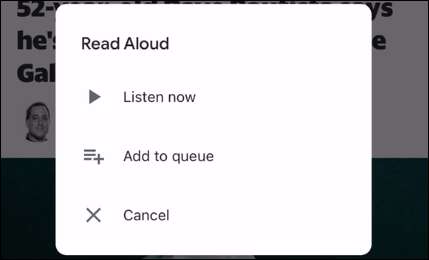
Dacă selectați "Ascultați acum", va apărea un player media în partea de jos a ecranului, iar articolul va începe să joace cu voce tare. Aveți capacitatea de a redacta, juca / pauza, derulare, derulare, avion și navigați prin coadă (mai multe despre asta mai jos). Atingeți pictograma cu trei puncte pentru mai multe opțiuni.
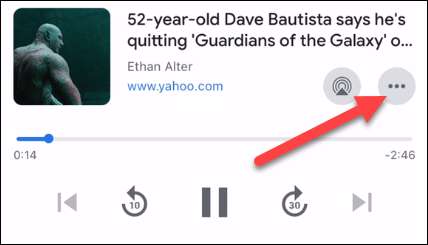
Iată unde puteți ajusta viteza de citire, alegeți vocea de citire și partajați articolul cu alții.
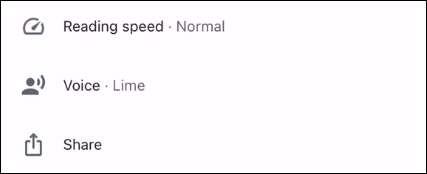
Dacă selectați "Adăugați la coadă" din pop-up, articolul va fi adăugat la o listă. Similar cu un player podcast, articolele vor fi citite cu voce tare în ordine.
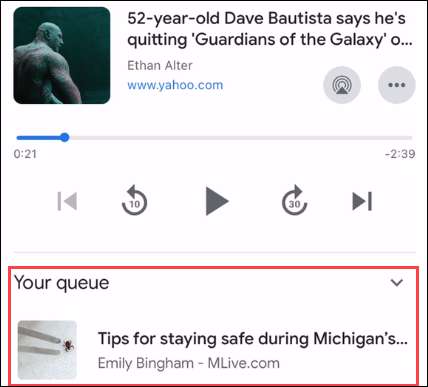
Pentru a accesa citirea cu voce tare și a coadă în orice moment, atingeți pictograma profilului din colțul din dreapta sus al filei Home.

Apoi, selectați "Citiți cu voce tare" din meniu.
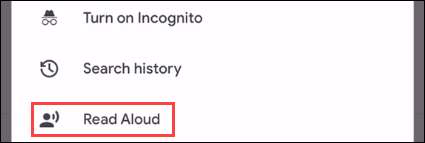
Jucătorul și coada se vor reapărea în partea de jos a ecranului.
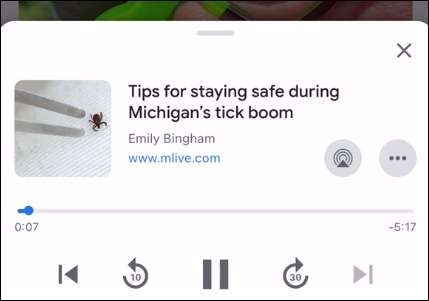
Cam despre asta e! Aceasta este o caracteristică mică pentru a obține prin dvs. Google Descoperiți știri, mai ales dacă aveți un text de citire a timpului pe ecran.
LEGATE DE: Cum să ștergeți ultimele 15 minute de istoricul căutării Google






